Ubuntu16.04+nvidia_418.56+cuda_10.0+cudnn_7.5+tensorflow_gpu_1.14
Ubuntu16.04+nvidia_418.56+cuda_10.0+cudnn_7.5+tensorflow_gpu_1.14
配置:
Ubuntu 16.04
NVIDIA: 418.56
cuda:10.0
cudnn:7.5.1
tensorflow:1.14
参考:
https://blog.csdn.net/u014561933/article/details/79958017#0%E7%8E%AF%E5%A2%83 # nvidia
https://blog.csdn.net/roach_zfq/article/details/53883976 # 华硕主板禁用UEFI
https://zhuanlan.zhihu.com/p/65557545 # cuda
https://blog.csdn.net/WangJiankun_ls/article/details/93238352 # cudnn
一、查看所有ubuntu推荐的驱动以及当前电脑的显卡型号
ubuntu-drivers devices
二、安装nvidia:
这里安装nvidia和cuda都是用runfiles文件进行的安装:
到这个网址去查看显卡适合的nvidia:
https://www.geforce.cn/drivers
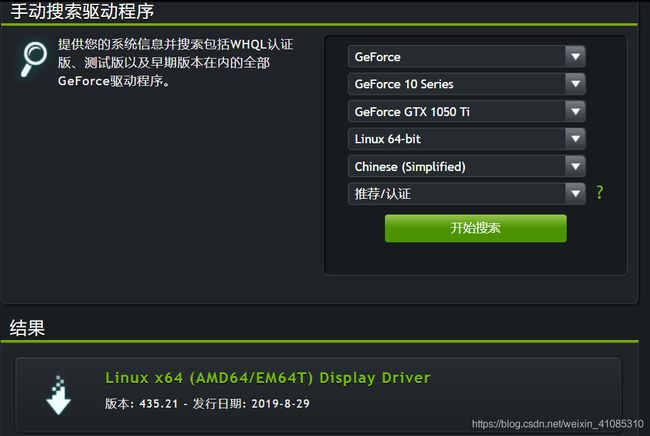
我选择的是: NVIDIA-Linux-x86_64-418.56.run
并且将它放在了/home/lx/software 文件夹下。
A.首先,卸载旧驱动:
进入之前旧驱动安装的文件夹,打开终端,输入:
sudo ./ NVIDIA-Linux-x86_64-430.40.run --uninstall
B.安装其他需要的依赖:
sudo apt-get update
sudo apt-get install dkms build-essential linux-headers-generic
sudo apt-get install gcc-multilib xorg-dev
sudo apt-get install freeglut3-dev libx11-dev libxmu-dev
sudo apt-get install libxi-dev libgl1-mesa-glx libglu1-mesa libglu1-mesa-dev
C.禁用noueau驱动:
sudo gedit /etc/modprobe.d/blacklist-nouveau.conf
D.在打开的文件中加入如下内容:
blacklist nouveau
blacklist lbm-nouveau
options nouveau modeset=0
alias nouveau off
alias lbm-nouveau off
E.保存退出后禁用nouveau内核模块
echo options nouveau modeset=0 | sudo tee -a /etc/modprobe.d/nouveau-kms.conf
sudo update-initramfs -u
reboot #重启
lsmod |grep nouveau #无显示则成功
F.进入blos关闭secure boot (华硕还有fast boot)
我的主板是华硕,所以重启电脑后一直按F2,进入到blos界面。进入洁面后如下:
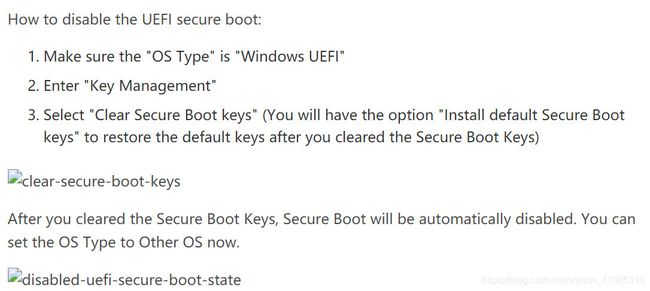
G.华硕主板也需要禁用fast boot(我是禁用了,其他人可以试一试。)
H.ctrl+alt+F1
登录,输入账户名和密码
sudo service lightdm stop
cd /home/lx/software
chmod a+x NVIDIA-Linux-x86_64-418.56.run # 添加权限
sudo ./NVIDIA-Linux-x86_64-418.56.run --dkms --no-opengl-files # 如果不加 --no-opengl-files 则会在安装成功后出现循环登录的现象
I.安装结束,验证:
nvidia-smi
J.出现下面的界面则说明安装nvidia-smi成功了:
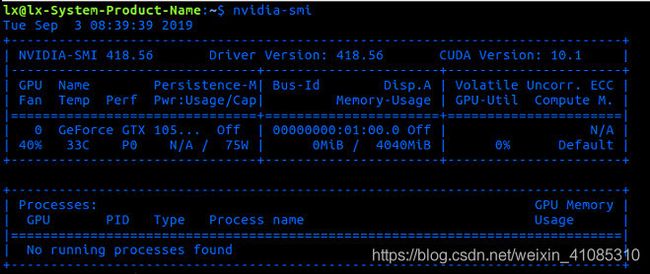
重新进入界面:
sudo service lightdm start
nvidia-settings # 这里的settings 有可能会出现Unable to load info .... 不用管它
再次提醒,如果出现循环登录的现象,就ctrl+alt+f1,sudo service lightdm stop, 卸载Nvidia。
三、安装cuda
cuda下载网址:https://link.zhihu.com/?target=https%3A//developer.nvidia.com/cuda-10.0-download-archive
我下载的版本:cuda_10.0.130_410.48_linux.run
A.ctrl+alt+f1
登录自己的账号和密码
sudo service lightdm stop
cd /home/lx/software # cuda.run文件所在文件夹
chmod a+x cuda_10.0.130_410.48_linux.run # 添加权限
sudo ./cuda_10.0.130_410.48_linux.run
B.按照如下图所示选择:
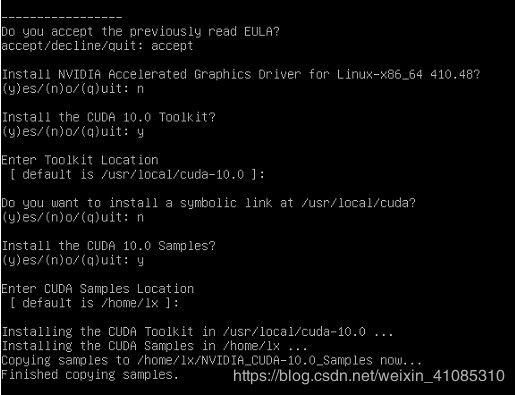
C.配置完成,等待一会,出现输入界面后,将cuda配置到环境变量中:
sudo gedit ~/.bashrc
D.在弹出来的文档末尾添加下面路径:
export PATH=/usr/local/cuda-10.0/bin:$PATH
export LD_LIBRARY_PATH=/usr/local/cuda-10.0/lib64:$LD_LIBRARY_PATH
E.运行:
source ~/.bashrc
F.查看cuda是否安装完成:
nvcc --version
G.如果出现下面的图则说明安装完成:
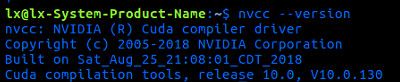
四、安装cudnn
cudnn下载网址:https://developer.nvidia.com/rdp/cudnn-download # 这个需要注册账号然后下载
我所用的版本:cudnn7.5.1
A.打开终端,输入:
cd /home/lx/software # cudnn文件所在地
sudo dpkg -i libcudnn7_7.5.1.10-1+cuda10.0_amd64.deb # 这个要跟你自己下载的cudnn版本名一致
sudo dpkg -i libcudnn7-devel_7.5.1.10-1+cuda10.0_amd64.deb
sudo dpkg -i libcudnn7-doc_7.5.1.10-1+cuda10.0_amd64.deb
B.安装结束,检测cudnn安装的情况:
#其实这一步我没有做检查。。。
cp -r /usr/src/cudnn_samples_v7/ $HOME
cd $HOME/cudnn_samples_v7/mnistCUDNN
make clean && make
./mnistCUDNN
C.*** 说是如果出现Test passed 就成功了
五、安装tensorflow-gpu
打开pycharm–>Fiel–>Settings–>Project:pycharm_code–>Project Interpreter
点击Latest Version旁边的加号,在加号里面搜索tensorflow-gpu # 这里我安装的GPU-tensorflow是1.14.0版本的
再点击Install Package
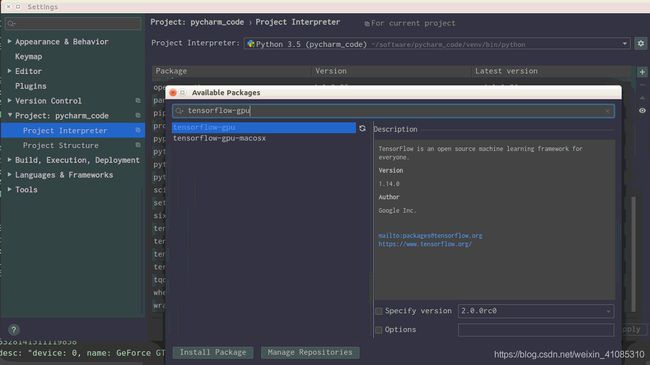
直到显示tensorflow安装成功。
A.检测tensorflow-gpu是否安装成功:
新建test-1.py:
import tensorflow as tf
from tensorflow.python.client import device_lib
print(device_lib.list_devices())
sess = tf.Session(config=tf.ConfigProto(log_device_placement=True))
B.run运行:

C.最后出现了GPU:0,验证tensorflow-gpu安装成功。
D.再次运行另外一个训练的程序,打开终端,输入nvidia-smi,可以看到GPU已经在开始工作了:
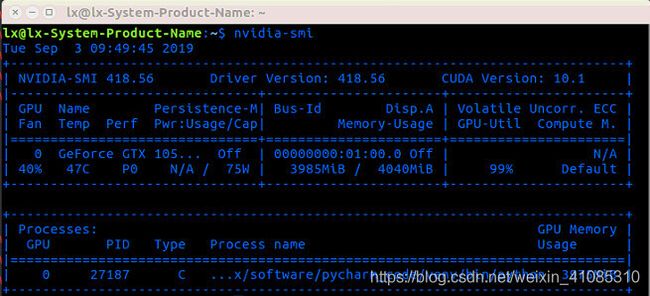
后续: 说是这里的cuda和cudnn搭配也可以安装tensorflow-gpu2.0版本的。但是我没有尝试。
目前为止,tensorflow-gpu已经安装好了。